
Amigos de HardManiacos, siguiendo con nuestra serie de tutoriales en los que os explicamos cómo pasar datos de un terminal con sistema operativo iOS a uno con sistema operativo Android, en esta ocasión contaremos cuáles son los pasos a seguir para exportar nuestro calendario.
Exportar calendario de iOS a Android
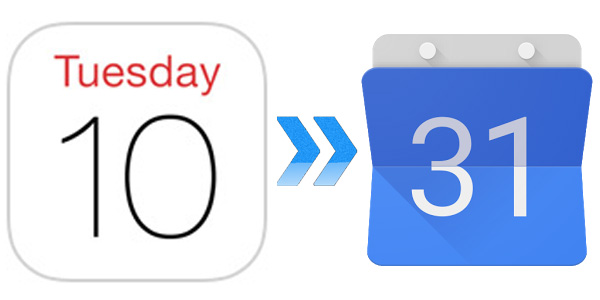
El calendario es una de esas herramientas que o bien la utilizas de forma compulsiva o bien ni tocas en toda la vida útil de tu smartphone. Particularmente no empleo en absoluto esta herramienta pero me consta que hay personas que no podrían vivir sin ella y que sería una de las primeras cosas a tener en cuenta a la hora de migrar su teléfono con iOS a uno con Android.
Pues bien, los pasos que debemos seguir para exportar nuestro calendario de iOS a Android son los siguientes:
- Entramos en iCloud con nuestro ID Apple
- Entramos en el apartado “Calendario” y pulsamos sobre el botón que aparecerá junto el calendario que deseamos compartir.
- Seleccionamos la opción “Calendario público” y copiamos el enlace que nos muestra en la pantalla.
- Este enlace, lo pegamos en la barra de navegación sustituyendo la parte que pone “webcall://” por “http://” y automáticamente se descargará un archivo con formato .ics.
- Importamos este archivo a nuestro Google Calendar clicando sobre la opción que se observa en la captura superior.
Tras realizar estos sencillos pasos, ya dispondremos de nuestro calendario en Google Calendar y podremos acceder a él desde nuestro dispositivo Android.
Sólo nos queda recordaros que, si deseáis conocer la forma de pasar otros datos desde dispositivos iOS a terminales con Android, os animamos a que os paséis por los siguientes tutoriales de esta serie:
- Tutorial: cómo pasar datos de iOS a Android VOL. I – Exportar contactos
- Tutorial: cómo pasar datos de iOS a Android VOL. III – Exportar SMS
- Tutorial: cómo pasar datos de iOS a Android VOL. IV – Exportar contenido multimedia
